메뉴 설명
상품 번역을 설정하는 메뉴로 상품 수집 프로그램에서 오렌지 관리자로 전송될 때 번역이 진행됩니다.
상세 내역
번역 상세 내역을 설정하는 항목입니다.
- [이미지1]
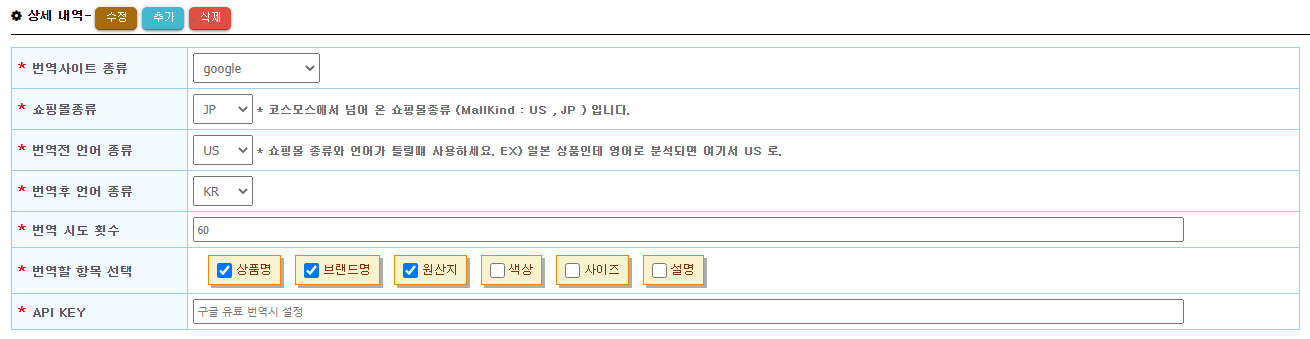
- * 번역 사이트 종류: 번역 사이트 종류를 선택해 주세요.
- google: 구글 무료 번역을 연동 시 선택해 주세요.
- google 유료 API: 구글 유료 변역을 연동 시 선택해 주세요. - * 쇼핑몰 종류: 국가를 선택해 주세요.
- 선택하신 국가의 쇼핑몰만 번역이 진행됩니다.
- 쇼핑몰 종류는 상품관리> [수정] 클릭> 몰구분을 참고해 주세요. - * 번역 전 언어 종류: 쇼핑몰 종류와 언어가 다를 때 선택해 주세요.
- 예를 들어 쇼핑몰 종류를 JP(일본 상품)로 선택해 주셨는데 영어로 분석된다면 US로 선택해 주세요. - * 번역 후 언어 종류: 어떤 언어로 번역을 설정하실지 선택해 주세요.
- * 번역 시도 횟수: 번역 시도 횟수를 입력해 주세요. 예를 들어 60을 입력하셨다면 최대 60회 번역이 시도됩니다.
- - 번역 시도 횟수? 번역을 1번 시도할 때 1개의 IP를 거치게 되며, 속도를 위해 1개의 IP에서 1초만 머무를 수 있도록 하였습니다. (즉, 번역 속도와 관련이 있습니다.)
번역을 시도한 IP에서 1초가 지나도 실행이 안 되는 경우 다음 IP로 번역이 시도되며 이러한 방식으로 총 몇 개의 IP까지 번역을 시도하실지 설정할 수 있습니다. - - 안정적인 번역을 원하시면 시도 횟수를 늘려주시고 속도가 중요하시다면 횟수를 줄이시면 되겠습니다. (단, 횟수가 줄어들면 번역에 실패되는 상품이 발생할 수 있습니다.)
- * 번역할 항목 선택: 번역을 원하시는 항목을 선택해 주세요. 선택하신 항목만 번역이 진행됩니다.
- * API KEY: 구글 유료 번역을 연동하셨을 경우만 API KEY 값을 입력해 주세요.
- * [추가]버튼을 클릭하시면 추가가 완료됩니다.
- [이미지1]
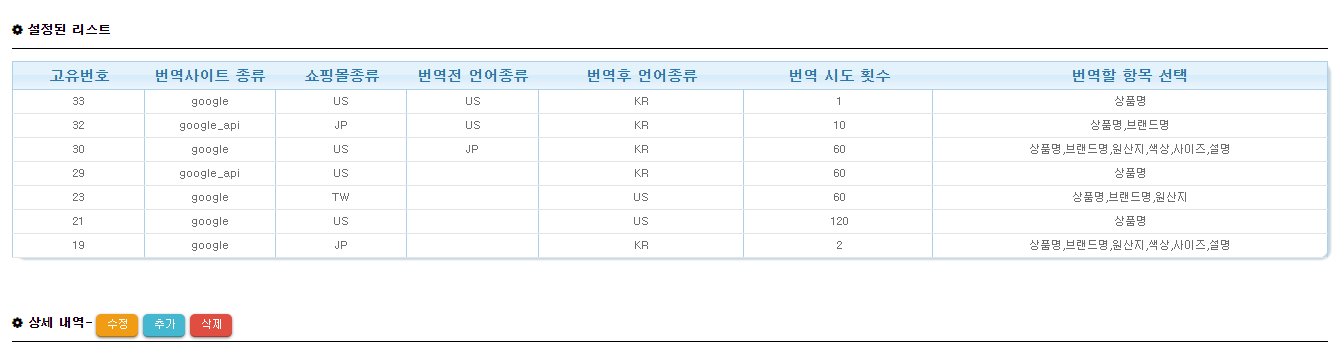
- * 리스트 항목을 클릭 후 [수정] 또는 [삭제]를 클릭하시면 설정 항목 수정 및 삭제가 가능합니다.
- [이미지1]
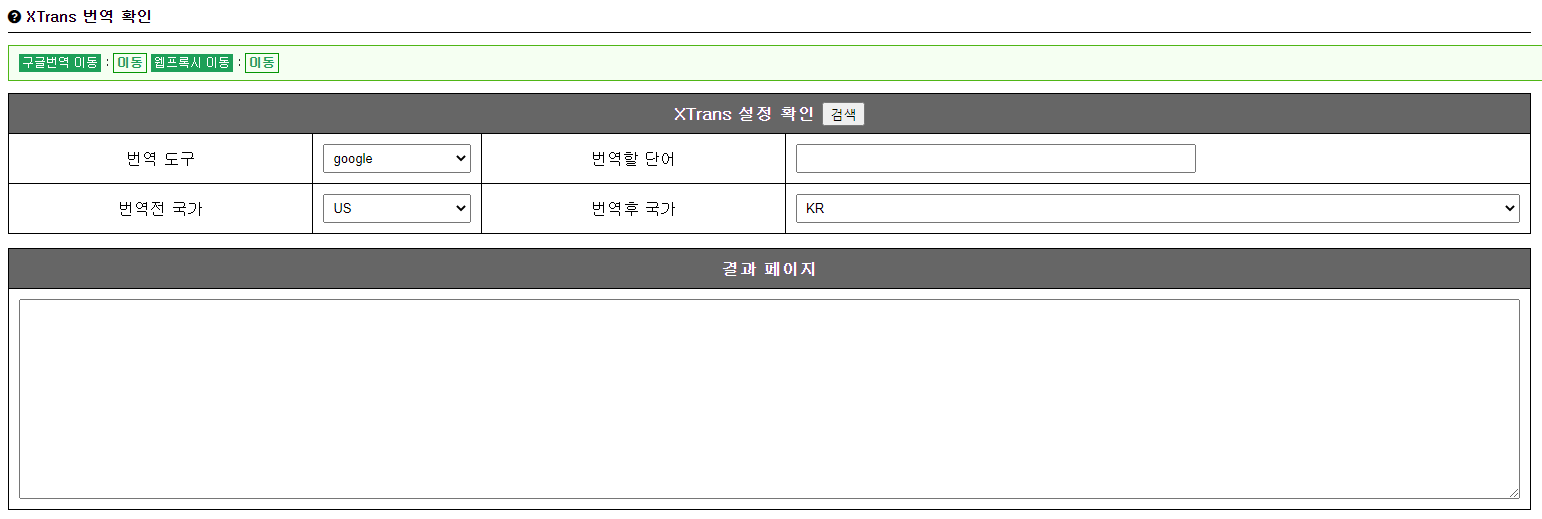
- 1. 4개의 설정값을 설정해 주세요.
- 번역 도구: google로 선택해 주세요.
- 번역 전 국가: 번역에 실패한 상품의 번역 전 국가를 선택해 주세요.
- 번역 후 국가: 번역에 실패한 상품의 번역 후 국가를 선택해 주세요.
- 번역할 단어: 번역에 실패한 단어를 입력해 주세요. - 2. [검색] 버튼을 클릭해 주세요.
- 3. 결과 페이지에서 번역 결과 확인이 가능합니다.
- 번역 성공 시: 엑스트랜스 작동 문제가 아니며, 번역 시도 횟수를 변경 후 재고분석을 다시 진행해 주세요.
- 번역 실패 시: 번역에 실패된 상품코드와 함께 [기술 지원 게시판]으로 문의 부탁드립니다.
설정된 리스트
상세 내역에서 설정한 리스트를 확인하는 항목입니다.
작동 확인하러 가기
번역이 안되는 오류가 발생하였을 때 엑스트랜스가 정상적으로 작동하는지 확인하는 항목입니다.